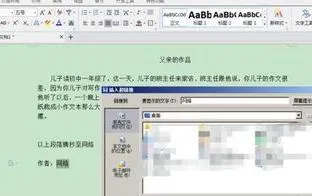-
1.在wps文档里面怎么加入网址链接
以WPS 2019版本为例:
关于在在wps文档里面怎么加入网址链接的问题,我们推荐您可使用WPS2019来完成操作,
输入网址自动变成超链接
点击左上角“左上角“文件”,进入选项对话框,在”编辑与显示“下,勾选“键入时将internet及网络路径转换为超链接”即可。
最后请取消按下ALT键并单击以跟踪超链接,这样一点击就连接该网站。
2.wps超链接怎么做 wps怎么用超链接
在wps中创建超链接的方法如下:
1、打开WPS软件,选择想要插入超链接的内容,右键属性中选择【超链接】。
2、根据需要,选择想要制作的超链接,可以插入文件(图片/视频等)或网页(网站地址),也可以选择文档的其他位置,还可以选择电子邮件地址。
3、根据需要设置超链接后,点击【确定】。
注:为举例需要,设置的超链接为百度网址链接。
4、超链接设置完成,会出现不一样的文字效果。如上图所示,双击即可跳转打开超链接。
扩展资料
当然,如果有需要的话,可以自己设置超链接,这样非常方便,但是如果输入网址,都会变成超链接的话,又会对使用造成干扰。
击左上角“WPS文字“,进入选项对话框,点击“编辑”,取消“Internet或网络路径替换为超俩接”的勾选。,就可以关闭自动将网络路径或邮箱地址生成超链接的功能。
参考资料:WPS官网:怎么关闭自动将网络路径或邮箱地址生成超链接的功能
3.如何设置wps的超链接
首先,我们打开wps,新建一点内容,设置好相应的标题,以备后面设置的需要。
设置好 相应需要链接的位置,我这里就设置三个将要链接的位置。
下面我们就来看一下如何具体设置。
首先,我们建立“书签”
选中“第一页内容”,点击右上方的“书签”
点击“书签”看一下具体如何设置书签。
填写“书签”名称,然后“添加”就可以了。
同样的方法,选择“第二页内容”,“第三页内容”进行“书签”设置。
然后,我们选择第一页的内容,选中“第一页”这几个字,点击“超链接 ”
然后选择“本文档中的位置”,在“书签”里面找到“第一页内容” 选择之后点击“确定”就可以了。设置好了,我们的“第一页”这几个字下面就多了一个横线。表示超链接成功。
同样的方法我们进行复制操作就可以了,完成之后的界面就是这样子。
我们按着键盘上的“ctrl”键,直接鼠标点击就可以超链接到我们设置的地方了。
步骤阅读
具体的设置就是这样滴,大家可以照着步骤设置一下,文档里面的图片也是可以这样超链接的。
4.如何给一个wps 的word文档里的所有网址添加超链接
以WPS 2019版本为例:
关于WPS怎么批量超链接,我们推荐您可使用WPS2019来完成操作,步骤如下:
方法一:需要批量超链接,可使用CTRL+A快捷键全选,开始--样式--超链接
方法二:选中所有网址复制,右键--超链接--地址--粘贴,确定
5.wps中怎么打开超链接
以WPS表格2019版本为例:
关于wps中怎么打开超链接,步骤如下:
请点击左上角“文件”,进入选项对话框,编辑-编辑设置下,取消勾选【按下ALT键并单击以跟踪超链接】即可。
不想直接点击链接转网页,请勾选【按下ALT键并单击以跟踪超链接】即可。